Hướng dẫn kiểm tra ngày kích hoạt và thời gian bảo hành iPhone chính xác
Thời gian bảo hành Bảo hành iPhone là một năm và Apple sẽ sửa chữa nó miễn phí trong suốt thời gian đó. Tuy nhiên, bạn đang không biết làm thế nào để xác định ngày kích hoạt iPhone và thời hạn bảo hành. Bạn có thể xem hướng dẫn cách kiểm tra chính xác trong bài viết dưới đây.
1. Kiểm tra ngày kích hoạt iPhone
Kiểm tra ngày kích hoạt iPhone qua My Support
Bước 1: Truy cập https://support.apple.com/my-support và đăng nhập. Nhấp vào Sign in to My Support khi bạn thấy giao diện cập nhật.
Bước 2: Trong hộp tìm kiếm trên cửa sổ mới, nhập tài khoản Apple ID mà bạn đang sử dụng trên iPhone của mình.
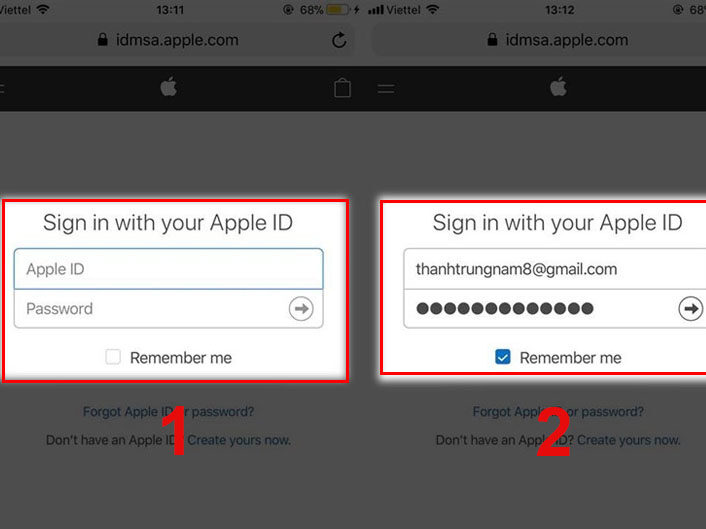
Bước 3: Toàn bộ tên máy và 5 số cuối của số Serial sẽ xuất hiện trên màn hình sau khi bạn đăng nhập đúng tài khoản. Nhấp vào Add coverage để xem ngày kích hoạt.
Bước 4: Ngày kích hoạt bảo hành sẽ hiển thị trên màn hình;
Kiểm tra ngày kích hoạt iPhone qua imei
Bước 1: Đầu tiên, truy cập http://iphoneimei.info/ trên iPhone của bạn.
Bước 2: Bây giờ gõ số imei của iPhone.
Lưu ý: Để biết số imei của iPhone, hãy quay số *#06# hoặc vào phần Cài đặt chung trên iPhone và chọn Giới thiệu.
Bước 3: Sau khi bạn đã nhập đầy đủ thông tin của mình, thông tin iPhone sẽ được hiển thị toàn bộ, bao gồm cả ngày kích hoạt iPhone. Ngày kích hoạt của iPhone được thể hiện bằng mục Estimated Purchase Date (ngày nó được bán).
2. Kiểm tra thời gian bảo hành iPhone bằng IMEI
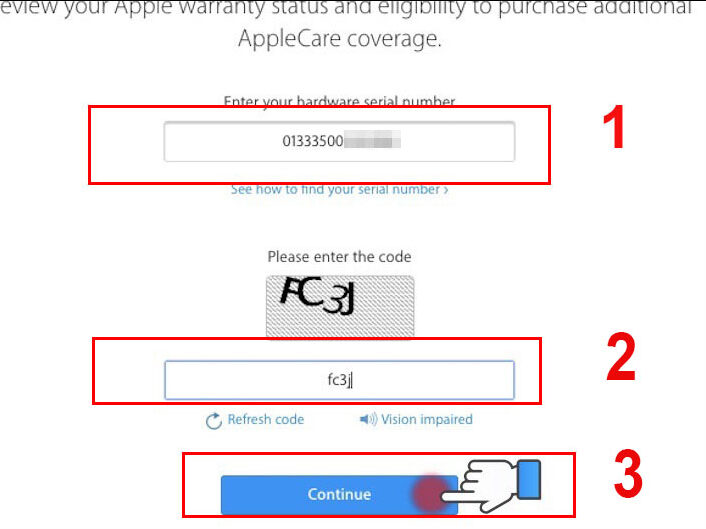
Xác định số imei
Cách 1: Bấm phím *#06#.
- Bước 1: Chọn biểu tượng điện thoại từ màn hình chính.
- Bước 2: Bấm *#06# và bấm Gọi để lấy số imei.
Cách 2: Vào Cài đặt và xem imei.
- Bước 1: Chọn Cài đặt chung từ menu Cài đặt.
- Bước 2: Chọn Giới thiệu từ danh sách mới hiển thị.
- Bước 3: Khi cửa sổ Giới thiệu hiển thị, cuộn xuống mục IMEI, tại đây bạn sẽ thấy một chuỗi ký tự đại diện cho IMEI của thiết bị.
Kiểm tra bảo hành bằng imei
Sau khi lấy được số imei, bạn cần thực hiện các bước sau:
Bước 1: Truy cập trang hỗ trợ và dịch vụ của Apple.
Bước 2: Tiếp theo, bạn gõ số imei iPhone vào ô trống trên màn hình, sau đó gõ mã và nhấn vào Continue để kiểm tra.
Bước 3: Sau 3 đến 5 giây, hệ thống sẽ cung cấp kết quả kiểm tra bảo hành cho bạn, giúp bạn xem và xác định thiết bị của mình còn được bảo hành của nhà sản xuất hay không.
- Nếu máy của bạn đã hết hạn bảo hành, màn hình sẽ như thế này.
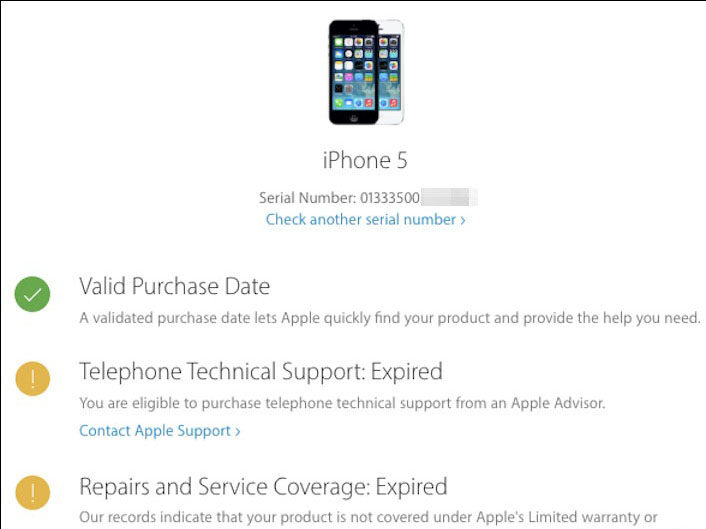
- Nếu máy của bạn vẫn còn bảo hành của nhà sản xuất, màn hình sẽ hiển thị các thông tin chi tiết như Tên máy và số IMEI (1), iPhone đang hoạt động (2), Thời gian bảo hành kỹ thuật (3), và Thời gian bảo hành máy (4).













Trả lời